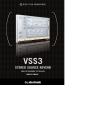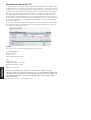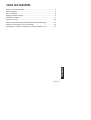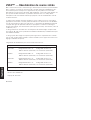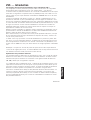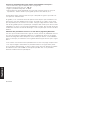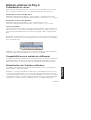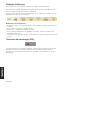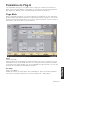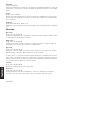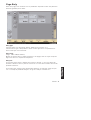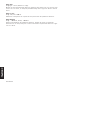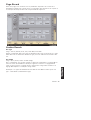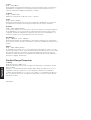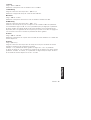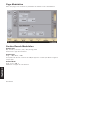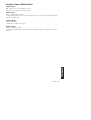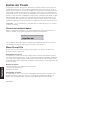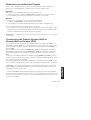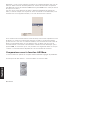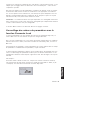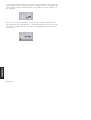TC Electronic VSS3 Le manuel du propriétaire
- Taper
- Le manuel du propriétaire

MODE D’EMPLOI

Assistance interactive TC
Le site d’assistance technique interactive de TC www.tcsupport.tc vous permet d’obte-
nir des réponses à vos questions spécifiques sur les matériels et logiciels TC. Tous les
problèmes connus y sont répertoriés dans une base de données consultable par critè-
res de recherche par produit, par catégorie, par mot ou par phrase. Dans la rubrique
"My Stuff", vous pouvez saisir votre mot de passe et consulter le statut de vos ques-
tions, télécharger les modes d’emploi, les mises à jour logicielles et de nouveaux
Presets. Ce site a été spécialement conçu pour répondre aux besoins des utilisateurs
de nos produits. Cette base de données est constamment mise à jour et constitue une
mine de renseignements. Lisez les questions et réponses et découvrez de nouveaux
aspects des produits TC.
Si vous ne trouvez pas de réponse à votre question, écrivez directement un message à
nos techniciens qui vous répondrons par e-mail. L’équipe d’assistance technique de
TC se fera un plaisir de vous aider.
Contact
Vous pouvez aussi contacter votre distributeur TC ou écrire à :
TC ELECTRONIC A/S
Customer Support
Sindalsvej 34
Risskov DK-8240, Danemark
USA :
TC Electronic, Inc.
5706 Corsa Avenue, Suite 107
Westlake Village, CA 91362
www.tcelectronic.com
© PAR TC ELECTRONIC A/S 2004. TOUS LES NOMS DE PRODUITS ET DE
SOCIÉTÉS SONT DES MARQUES DÉPOSÉES. VST EST UNE MARQUE DÉPOSÉE DE
STEINBERG AG, AUDIO UNITS EST UNE MARQUE DÉPOSÉE D’APPLE COMPUTER,
INC. CARACTÉRISTIQUES SUJETTES À MODIFICATIONS SANS PRÉAVIS. TOUS
DROITS RÉSERVÉS.
TC Electronic est une société du groupe TC.
FF RR AA NN ÇÇ AA II SS

VSS3
/
3
FF RR AA NN ÇÇ AA II SS
TABLE DES MATIÈRES
Contact et assistance technique . . . . . . . . . . . . . . . . . . . . . . . . . . . . . . . . . . . . . .2
Table des matières . . . . . . . . . . . . . . . . . . . . . . . . . . . . . . . . . . . . . . . . . . . . . . .3
VSS — Introduction . . . . . . . . . . . . . . . . . . . . . . . . . . . . . . . . . . . . . . . . . . . . . . .4
Réglages généraux du Plug-in . . . . . . . . . . . . . . . . . . . . . . . . . . . . . . . . . . . . . . .9
Paramètres du Plug-in . . . . . . . . . . . . . . . . . . . . . . . . . . . . . . . . . . . . . . . . . . . . .8
Gestion des Presets . . . . . . . . . . . . . . . . . . . . . . . . . . . . . . . . . . . . . . . . . . . . . .18
Conversion des Presets VSS3 d’un System 6000 et d’une Reverb 4000 . . . . . . . . .19
Comparaison des réglages avec la fonction A/B . . . . . . . . . . . . . . . . . . . . . . . . . .20
Verrouillage des valeurs de paramètre par la fonction Parameter Lock . . . . . . . . . .21

FF RR AA NN ÇÇ AA II SS
4/
VSS3
VSS3™ — Réverbération de source stéréo
Merci d’avoir sélectionné le nouveau Plug-in Virtual Space Simulation pour PowerCore.
Avec ce Plug-in, vous êtes en possession de l’une des meilleures réverbérations pro-
fessionnelles pour la musique et les applications de post-production et utilisable
directement sur votre station de travail audionumérique. L’association des réglages les
plus poussés de directivité dans les premières réflexions avec un champ diffus
transparent et de toute beauté harmonique propulse l’art de la réverbération vers de
nouveaux horizons.
Le VSS™3 vous permet d’ajouter l’ambiance la plus subtile et la plus claire jamais
appliquée à votre travail. La vaste palette de Presets vous donne accès à la réverbéra-
tion de post-production dont vous avez besoin : L’algorithme de réverbération VSS™3
incorpore des types de premières réflexions spécifiques à l’industrie cinématogra-
phique (par exemple, avec des Presets spécifiques pour voiture, salle de bain, salle de
conférence, etc.).
Le Plug-in VSS3 est utilisable avec une fréquence d'échantillonnage comprise entre
44,1 kHz et 96 kHz sur les plateformes PowerCore PCI/Element, PowerCore Compact
et PowerCore FireWire.
Le Plug-in peut être intégré à n’importe quelle application compatible VST ou Audio
Unit en tant qu’effet Stéréo-à-Stéréo ou Mono-à-Stéréo (selon l’application hôte et les
réglages individuels de pistes).
L’algorithme de réverbération pour source stéréo VSS3 utilise* :
Fréquence PowerCore PCI / Element PowerCore Compact / FireWire
44,1 kHz Charge DSP de 46 % et Charge DSP de 39 % et
100 % mémoire (d’un DSP) 25 % mémoire (d’un DSP)
48 kHz Charge DSP de 50 % et Charge DSP de 43 % et
100 % mémoire (d’un DSP) 25 % mémoire (d’un DSP)
88,2 kHz Charge DSP de 84 % et Charge DSP de 75 % et
100 % mémoire (d’un DSP) 25 % mémoire (d’un DSP)
96 kHz Charge DSP de 92 % et Charge DSP de 82 % et
100 % mémoire (d’un DSP) 25 % mémoire (d’un DSP)
* Valeurs sujettes à modifications
Utilisez sans modération !
L’équipe TC Electronic

VSS3
/
5
FF RR AA NN ÇÇ AA II SS
VSS — Introduction
Construction d’un Preset de réverbération avec l’algorithme VSS™
Les paragraphes suivants présentent quelques idées sur l’utilisation de l’algorithme
VSS™ (Virtual Space Simulation). Ce ne sont que des idées — rien de plus.
La relation entre les premières réflexions et la chute de la réverbération est très impor-
tante dans cet algorithme. L’équilibre entre les paramètres Early Lev et Rev Lev cons-
titue le moyen le plus simple d’obtenir une différence ÉNORME dans le son de votre
réverbération.
Lorsque vous élaborez votre Preset, essayez ceci : Réglez le paramètre Rev Lev au
minimum et diminuez un peu le paramètre Dry Level (ou réglez au minimum si vous
utilisez une configuration départ/retour). Dans une configuration départ/retour, montez
le niveau de retour. Vous devriez maintenant entendre les premières réflexions, un peu
du signal non traité et aucune chute de réverbération. Commencez à modifier les
paramètres Early Type et Early Size jusqu’à sélectionner un espace acoustique cor-
respondant au contexte de la source sonore.
Réglez à nouveau l’équilibre son traité/non traité et augmentez le réglage Rev Lev jus-
qu’à entendre la chute de la réverbération et obtenir une réverbération harmonieuse.
Réglez le temps de déclin Decay selon vos besoins.
Avec certains Presets, vous pouvez utiliser très peu de premières réflexions, voire pas
du tout. Certains Presets de styles d’"ambiances" disposent de chutes, certains n’en
ont pas. Vous pouvez choisir.
Le VSS3 a été conçu pour offrir la chute de réverbération la plus douce jamais obte-
nue, mais ce sont les premières réflexions qui définissent la personnalité de la pièce,
alors essayez diverses combinaisons. En utilisant correctement ces paramètres, vous
pouvez créer un GROS son sans pour autant obtenir un mixage noyé dans la réverbéra-
tion.
Remarque : Lorsque vous utilisez des pièces de petite taille et des temps de déclin
courts sur des signaux percussifs, les niveaux Reverb Level et Early Level doivent avoir
une différence d’environ 4 dB pour éviter un effet de Slap.
Optimisation des premières réflexions
Les premières réflexions définissent le caractère de la pièce, que la chute de la réver-
bération est moins définie. Les structures de premières réflexions du VSS3 sont des
simulations de pièces existantes et sont basées sur un grand nombre de réflexions
(40-100), traitées par un algorithme complexe.
Il y a différents types et différentes tailles, couvrant de très nombreux espaces acous-
tiques dont vous avez besoin en musique et en post-production. Étant donné que ces
structures sont des simulations de pièces réelles, les temps de retards des premières
réflexions sont d’une qualité sonore parfaite et "connectés" au signal direct.
L’utilisation combinée du Pre Delay est des premières réflexions doit être subtile car
l’espace acoustique créé par la structure tend à "s'effondrer" si vous utilisez une
valeur trop importante de Pre Delay. Si vous souhaitez le célèbre effet de Slap Back,
utilisez le paramètre Rev Delay sur la chute de la réverbération et réduisez le niveau
des premières réflexions.

FF RR AA NN ÇÇ AA II SS
6/
VSS3
Trouver les paramètres Early Type et Size correspondant à votre piste :
• Sélectionnez Early Type et Early Size dans la page Early.
• Réglez le bouton Rev Level sur -100 dB.
• réglez le paramètre EarlyLevel sur 0 dB.
• Sélectionnez une valeur appropriée à la taille Size (certaines tailles ne sont pas
équivalentes : Church Small est plus grand que Conc Hall medium, etc.).
Essayez divers types jusqu’à trouver celui qui correspond au signal et qui rend l’illu-
sion que vous souhaitez créer.
En général, il est conseillé d’utiliser de petites tailles de pièce pour la batterie et les
percussions, une taille médium pour le piano, la guitare et les cuivres, et une taille
plus importante pour les chants et les cordes. Les types Large Church et Venue simu-
lent de très grandes pièces et peuvent par conséquent être utilisés pour créer un effet
semblable à un "écho" si vous montez suffisamment le niveau. Vous pouvez utiliser de
nombreuses structures en effet de "doublage" si vous n’ajoutez pas la chute à la réver-
bération.
Utilisation des paramètres Hi Color et Lo Cut dans la page Early Reflection
Une fois que vous avez sélectionné le type et la taille, utilisez les paramètres Hi Color
et Lo Cut pour filtrer les premières réflexions. Le paramètre Hi Color est un réglage
avancé de filtrage des hautes fréquences. Vous noterez que dans le cas de véritables
pièces acoustiques, les réflexions sont en général beaucoup plus douces que le signal
direct.
Il est souvent conseillé d’utiliser le paramètre Hi Color avec une plage comprise entre
-4 et -9 pour intégrer correctement les premières réflexions au signal direct plutôt
qu’ils se gênent mutuellement. Le filtre Lo Cut est très utile pour atténuer les premiè-
res réflexions entre 125 et 400 Hz. Essayez de procéder ainsi si les premières
réflexions semblent avoir trop d’ampleur.

VSS3
/
7
FF RR AA NN ÇÇ AA II SS
Réglages généraux du Plug-in
Commandes au clavier
Dans la plupart des applications hôte, certaines fonctions du VSS3 sont accessibles
par le clavier de l’ordinateur. Voici les commandes disponibles pour le Plug-in :
Commandes au clavier dans Mac OS X :
Paramètre de réglage fin Fine Adjust = Touche pomme + mouvement de la souris
Initialisation sur la valeur par défaut (Reset To Default) = Touche Alt + clic à la souris
Commandes au clavier dans Windows :
Paramètre de réglage fin Fine Adjust = Alt + mouvement de la souris
Initialisation de la valeur (Reset To Default) = Shift + Control + clic à la souris
Touches assignables :
Selon l’application hôte utilisée, vous pouvez assigner certaines touches du clavier à
certaines fonctions. Les boutons assignables pour le VSS3 sont : Mem., A/B, les tou-
ches de Preset précédent/suivant et les 4 boutons de pages : Main, Early, Reverb et
Mod.
Cliquez avec le bouton droit de la souris sur le bouton à l’écran pour ouvrir un menu
déroulant. Vous pouvez alors choisir d’assigner un raccourci clavier ou de supprimer le
raccourci déjà existant.
Remarque : La possibilité d’assigner les fonctions aux touches du clavier dépend de
l’application hôte. Certaines applications ne sont pas compatibles.
Compatibilité avec la molette de défilement
Si l’application hôte est compatible avec cette fonction tous les boutons et Faders du
VSS3 peuvent être contrôlés à la molette sous Windows XP et Mac OS X. Placez la
souris sur un bouton ou un curseur et utilisez la molette pour faire varier la valeur.
Désactivation de l’interface utilisateur
Si PowerCore est surchargé et manque de ressource DSP, le Plug-in est désactivé à
l’écran. Retirez le Plug-in du mixage.
Remarque : Si le Plug-in PowerCore est désactivé lors du chargement d’une session
ou lors du travail (par exemple, si vous avez oublié de placer le PowerCore sous ten-
sion avant de charger une session), vous pouvez sauvegarder votre session sans perdre
les réglages du Plug-in. Le dernier réglage du Plug-in est toujours sauvegardé, même
lorsque celui-ci est désactivé. Ceci s’applique aussi à la sauvegarde des Presets.

FF RR AA NN ÇÇ AA II SS
8/
VSS3
Champs inférieurs
Vous pouvez saisir vos paramètres dans les 6 champs en bas du Plug-in.
L’utilisation des champs inférieurs vous permet de travailler plus rapidement, sans
avoir à changer de page pour trouver le paramètre.
Vous pouvez assigner n’importe quel paramètre à ces champs. Ces champs sont sau-
vegardés avec la session et les Presets.
Modification des assignations :
• Cliquez sur Assign. Le bouton Assign et l’un des champs inférieurs passent en sur-
brillance.
• Sélectionnez le champ en cliquant dessus.
• Cliquez sur le paramètre à affecter au champ.
• Pour supprimer l’affectation du paramètre au champ, cliquez à nouveau sur le
paramètre sélectionné.
• Lorsque vous en avez terminé avec les affectations, cliquez à nouveau sur le bouton
Assign.
Témoins de surcharge (O/L)
Les deux Leds de la section d’affichage des niveaux entre les afficheurs de niveaux
d’entrées et de sorties s’allument en présence de surcharge des DSP internes.
Diminuez le niveau d’entrée pour éviter ces surcharges. Pour initialiser les Leds, cli-
quez dessus.

VSS3
/
9
FF RR AA NN ÇÇ AA II SS
Paramètres du Plug-In
Les paramètres du Plug-in sont répartis dans 4 pages de l’interface utilisateur. Ces
pages sont accessibles depuis la page Main, en cliquant sur les boutons Early (premi-
ères réflexions), Reverb (chute de la réverbération) et Mod. (modulation).
Page Main
Dans la page Main du VSS3, nous avons regroupé les paramètres les plus importants
du VSS3. Cette page permet également la gestion des Presets du Plug-in. Vous trouve-
rez de plus amples renseignements sur la gestion des Presets dans la section "Gestion
des Presets", plus avant dans ce mode d’emploi.
Decay
Plage : 0,1 à 20 s
Temps de déclin de la réverbération, habituellement associé avec le temps mis par la
réverbération pour chuter de 60 dB. Ceci est le temps de déclin global des paramèt-
res de déclin des quatre bandes (voir section REVERB en page suivante) qui sont des
multiples de cette durée de réverbération de base.
Rev Delay
Plage : 0 à 200 ms
Retard de la partie de champ diffus de la réverbération. Ajoute un retard supplémen-
taire entre les premières réflexions et le déclenchement du "champ diffus".

FF RR AA NN ÇÇ AA II SS
10 /
VSS3
Pre Delay
Plage : 0 à 100 ms
Temps de retard placé en entrée de l’algorithme. Ce paramètre détermine le temps de
retard entre le son direct non traité et le début des premières réflexions et du champ
diffus.
Hi Cut
Plage : 20 Hz à 20 kHz
Atténue les hautes fréquences du signal en entrée de la réverbération. Utilisez cette
fonction avec les paramètres Hi Soften et Hi Decay pour obtenir un champ réverbéré
moins "brillant".
Hi Decay
Plage de multiplication : 0,01 à 2,5
Détermine le temps de déclin des hautes fréquences du champ diffus de la réverbéra-
tion.`
Niveaux
Rev Level
Plage : Off, -97 dB à 0 dB
Niveau du champ diffus de l’algorithme. Lorsque Rev Level est réglé sur "Off", l’effet
ne comprend que les premières réflexions.
Early Level
Plage : Off, -97 dB à 0 dB
Niveau de sortie des premières réflexions. Lorsque Early Level est réglé sur "Off", la
réverbération ne contient que la chute de la réverbération.
Dry Level
Plage : Off, -97 dB à 0 dB
Atténue le niveau du signal non traité en sortie du Plug-in, sans affecter les niveaux
Reverb et Early. La position "Off" supprime le signal non traité.
Le verrou dans le coin inférieur droit du réglage empêche le changement de ce para-
mètre par les changements de Presets lancés depuis l’interface utilisateur du Plug-in.
Toutes les autres actions (comme les données de changement de Preset et d’automa-
tion de l’hôte) sont acceptées et ouvrent le verrou.
In Level
Plage : Off, -97 dB à 0 dB
Détermine le niveau de sortie de l’algorithme.
Out Level
Plage : Off, -97 dB à 0 dB
Niveau général de sortie de la réverbération. Utilisez ce paramètre pour régler le
niveau de sortie en fonction des effets situés en aval dans l’application hôte.

VSS3
/
11
FF RR AA NN ÇÇ AA II SS
Page Early
Dans cette page, vous trouverez tous les paramètres importants relatifs aux premières
réflexions générées par le VSS3.
Early Type
Plusieurs types sont disponibles (Airport, Bathroom, Car, Street, etc.).
Sélectionnez le type correspondant le mieux à votre application ou représentant le
mieux l’effet que vous recherchez.
Early Color
Plage : -40 à +40 (0 = défaut)
Modifie la réponse dans les hautes fréquences. Ce réglage offre un moyen simple de
régler une sélection complexe de fréquences.
Early Pos
Vous pouvez sélectionner le réglage Close (près) ou Distant, ce qui vous permet de
modifier la distance entre la position d’écoute et la source dans la même structure de
premières réflexions.
Vous noterez que certains types de premières réflexions ne disposent que d’une posi-
tion. Le champ du paramètre Early Pos est grisé et indique "<Fixed Pos>".

FF RR AA NN ÇÇ AA II SS
12 /
VSS3
Early Size
Plage/type : Small, Medium ou Large
Modifie la taille des premières réflexions. Certains types Early Size n’ont qu’une seule
taille. Pour ces tailles, le champ du paramètre Early Size est grisé et affiche "<Fixed
Size>".
Early Lo Cut
Plage : Off, 25 à 400 Hz
Détermine la fréquence de coupure du filtre passe-haut des premières réflexions.
Early Balance
Plage : -100 dB R, Centre, -100 dB L
Balance gauche/droite des premières réflexions. Permet de placer les premières
réflexions sur un côté plutôt qu’au centre en atténuant les premières réflexions à gau-
che ou à droite.

VSS3
/
13
FF RR AA NN ÇÇ AA II SS
Page Reverb
Dans cette page, vous trouverez tous les paramètres importants de la chute de la
réverbération générés par le VSS3, dont la configuration des fréquences de coupure et
les multiples de temps de déclin de chaque bande de fréquence.
Section Reverb
Rev Type
Plage : Smooth, Natural, Alive, Fast, Alive Wide, Fast Wide
Réglez ce paramètre après avoir réglé le paramètre Early Level au minimum et le para-
mètre Rev Level au maximum. Modifiez le type pour vous habituer aux résultats obte-
nus.
Rev. Width
Plage : Mono, Center, Stereo ou Wide (large)
Avec ce paramètre, vous pouvez changer la largeur du champ diffus. Le réglage Mono
offre une chute de réverbération identique à gauche et à droite. Le réglage Center
ouvre un peu au milieu, le réglage Stereo correspond à l’image stéréo normale et le
réglage Wide dépasse le champ de l’image stéréo.
Remarque : Les types de réverbération Fast Wide et Alive Wide n’offrent qu’un seul
type : "<Xtra Wide>" (extrêmement large).

FF RR AA NN ÇÇ AA II SS
14 /
VSS3
Lo Cut
Plage : 20 à 200 Hz
Filtre réglable vous permettant d’atténuer les basses fréquences dans la chute de la
réverbération. La fréquence Lo Cut peut être assimilée à une fréquence seuil. La
valeur de l’atténuation dépend du paramètre Lo Damp.
Lo Damp
Plage : -18 dB à 0 dB
Détermine l’atténuation en dB (voir Lo Cut, ci-dessus).
Hi Cut
Plage : 20 Hz à 20 kHz
Atténue les hautes fréquences du signal en entrée de la réverbération. Utilisez avec
les paramètres Hi Soften et Hi Decay pour rendre votre pièce moins "brillante".
Hi Soften
Plage : -50 à +50 (0 = défaut)
La fonction Hi Soften est un filtre spécial utilisé pour "adoucir" les hautes fréquences
de la réverbération. Il ne s’agit pas d’un simple passe-bas mais de plusieurs filtres
complexes permettant d'atténuer les fréquences qui durcissent la réverbération. La
fonction Hi Soften est liée aux paramètres Hi Cut et Hi Decay.
Rev Balance
Plage : -100 dB R, centre, -100 dB L
Équilibre gauche/droit de la réverbération. Vous permet de déplacer le champ diffus
de sa position normale centrale en atténuant la chute de la réverbération à droite ou à
gauche.
Diffuse
Plage : -50 à +50 (0 = défaut)
Ce paramètre vous donne plus ou moins de diffusion par rapport à ce que le concep-
teur de l’algorithme a choisi, selon un temps de déclin (Decay) donné. Pour vous offrir
des résultats optimums, la diffusion est automatiquement recalculée lorsque vous
modifiez les valeurs de déclin. Ce paramètre vous permet de faire varier la diffusion
autour de ce réglage automatique.
Section Decay/Crossover
Lo Decay
Plage des multiples : 0,01 à 2,5
Coefficient de multiplication pour les fréquences inférieures à la fréquence du para-
mètre Lo Xover.
Exemple : Si le paramètre de déclin général (Main Decay) est réglé sur 2 s et si le
paramètre Lo Decay est réglé sur 1,5, les fréquences inférieures à la fréquence
Lo Xover chutent pendant 3 s (=1,5 x 2 s). À l’inverse, si ce paramètre est réglé sur
0,5, le temps de déclin pour les fréquences inférieures à la valeur Lo Xover ne sera
que d’une seconde.

VSS3
/
15
FF RR AA NN ÇÇ AA II SS
Lo Xover
Plage : 20 Hz à 500 Hz
Détermine la fréquence entre les bandes Low et Low-Mid.
Lo Mid Decay
Plage du coefficient de multiplication : 0,01 à 2,5
Détermine le rapport de temps de chute des bas-médiums.
Mid Xover
Plage : 200 Hz à 2 kHz
Détermine la fréquence de transition entre les bandes Low-Mid et Hi-Mid.
Hi Mid Decay
Plage du coefficient de multiplication : 0,01 - 2,5
Coefficient de multiplication pour les fréquences de la bande Hi-Mid. Ce paramètre
est normalement réglé sur 1.0 car il est le paramètre principal réglé par le paramètre
de déclin général. Ce réglage de déclin des hauts-médiums n’est normalement pas
disponible, mais les ingénieurs de TC ont pensé qu’il pouvait vous offrir un réglage fin
sur les Presets sans avoir à modifier le paramètre de déclin général.
Hi Xover
Plage : 500 Hz à 20 kHz
Détermine la fréquence de coupure entre la bande des hauts-médiums et la bande des
hautes fréquences.
Hi Decay
Plage : 0,01 à 2,5
Plage du coefficient de multiplication du temps de chute pour la bande des hautes
fréquences (au-dessus de la fréquence Hi Xover).
Exemple : Si le paramètre de déclin général est réglé sur 2 s et si le paramètre
Hi Decay est réglé sur 1,5, les fréquences au-dessus de la fréquence Hi-Xover chutent
pendant 3 secondes. À l’inverse, si ce paramètre est réglé sur 0,5 le temps de déclin
de la bande des hautes fréquences est de 1 seconde.

FF RR AA NN ÇÇ AA II SS
16 /
VSS3
Page Modulation
Dans cette page, vous trouverez les paramètres de modulation de la réverbération.
Section Reverb Modulation
RevMod Type
Off, Smooth 1, Smooth 2, Perc, Wow, Vintage, Wild
Sélectionne le type de modulation.
RevMod Rate
Plage : -100, défaut, +100
Vous permet de décaler la vitesse du LFO par rapport à la valeur par défaut assignée à
chaque Type.
RevMod Width
Plage : 0 % à 200 %
Détermine la largeur de la modulation.

VSS3
/
17
FF RR AA NN ÇÇ AA II SS
Section Space Modulation
SpcMod Type
(Off, Normal, Fast, Slow, MidFreq, Sync)
Sélectionne le type de modulation Space.
SpcMod Rate
Plage : -100, défaut, +100
Vous permet de décaler la vitesse du LFO par rapport à la vitesse par défaut assignée
d’usine à chaque type.
SpcMod Width
Plage : 0 à 100 %
Largeur de la modulation Space.
SpcMod Depth
Plage : -50, défaut, +50
Vous permet de décaler la profondeur de la modulation Space par rapport à la valeur
d’usine.

FF RR AA NN ÇÇ AA II SS
18 /
VSS3
Gestion des Presets
L’organisation intuitive de la gestion des Presets simplifie de façon significative l’ar-
chivage des Presets. Ceci vous permet d’organiser vos Presets de la façon qui vous
semble la plus simple en fonction des exigences imposées par votre travail. Vous pou-
vez échanger les Presets avec d’autres utilisateurs, quelle que soit la plate-forme ou
l’application utilisée. Les Presets sont sauvegardés sous la forme de fichiers sur votre
disque. Lorsque vous avez sauvegardé un Preset dans le répertoire par défaut, il appa-
raît directement dans le menu 'File' à chaque fois que vous utilisez le Plug-in. Les
fichiers peuvent être organisés dans des sous-répertoires dans lesquels vous pouvez
supprimer, organiser ou créer vos propres sous-répertoires en fonction de vos besoins.
REMARQUE : Les sous-répertoires s’affichent dans le menu Preset File s’il contient
au moins un Preset.
Preset suivant/précédent
Depuis la page Main du Plug-in, vous pouvez directement passer d’un Preset à un
autre en cliquant sur les flèches haut/bas à droite du nom du Preset.
Tous les Presets disponibles dans le répertoire par défaut des Presets sont affichés.
L’accès direct aux Presets spécifiques se fait par la touche "File" :
Menu Preset File
Cliquez sur 'File' pour ouvrir le menu File du Plug-in. Les options suivantes sont
disponibles dans le menu File.
Chargement d’un Preset
En cliquant sur 'Load', vous pouvez naviguer dans n’importe quel répertoire auquel
vous avez l’autorisation d’accès, ce qui comprend les répertoires partagés. Par défaut,
ces fichiers sont chargés depuis le répertoire par défaut des Presets du VSS3. Seuls
les Presets situés dans le répertoire par défaut s’affichent dans le menu déroulant des
Presets du VSS3.
Nommer un Preset
• Double-cliquez sur le champ du nom du Preset
• Saisissez le nouveau nom
• Appuyez sur Enter
Sauvegarder un Preset
En sélectionnant 'Save', vous pouvez sauvegarder votre Preset dans n’importe quel
répertoire autorisé en écriture, dont tous les répertoires partagés. Par défaut, les
Presets sont sauvegardés dans le répertoire par défaut des Presets du VSS3.

VSS3
/
19
FF RR AA NN ÇÇ AA II SS
Répertoire par défaut des Presets
Les sections suivantes décrivent où vous pouvez trouver les Presets du VSS3. Les
Presets sont sauvegardés dans un répertoire spécifique à chaque Plug-in :
Mac OS X
Les fichiers sont sauvegardés dans votre dossier utilisateur :
~ \ Library \ Application Support \ POWERCORE \ TC Electronic \ Presets \ VSS3
(~ \ Fait référence à votre dossier utilisateur : Utilisateurs \ votre nom).
Windows
Les fichiers sont sauvegardés sur le disque dur de Windows.
~ \ TCWorks \ POWERCORE \ TC Electronic \ Presets \ VSS3
(~ \ Fait référence au chemin du disque dur de votre système \ Program Files)
• Pour supprimer un fichier, placez-le dans la corbeille.
• Pour créer un nouveau sous-répertoire qui s’affiche dans le menu du Plug-in, créez
simplement un nouveau répertoire dans le répertoire du Plug-in du répertoire PRE-
SETS de l’emplacement par défaut des Presets du VSS3.
REMARQUE : Le répertoire ne s’affiche pas dans le menu Preset File s’il ne contient
aucun Preset.
Conversion des Presets System 6000 et
Reverb 4000 en Presets VSS3
Si vous êtes l’heureux possesseur d’un algorithme VSS3 pour Système 6000 ou la
réverbération Reverb 4000, voici comment nous allons vous mettre de bonne humeur
pour le reste de la journée : le Plug-in VSS3 peut lire les Presets System 6000 et
Reverb 4000.
Pour convertir les Presets System 6000/Reverb 4000 au format VSS3, vous devez
sauvegarder les réglages du System 6000/Reverb 4000 dans un Preset. L’extension
du fichier doit être ".syx" (par exemple : MonPresets.syx) ou .mid pour un fichier
MIDI.
La façon la plus simple d’exporter les Presets System 6000/Reverb 4000 consiste à
utiliser la fonction "Export to file" avec l’éditeur Icon Editor pour Mac/Windows (néces-
site la version 3.5 ou plus récente).
Vous pouvez également sauvegarder une banque sur disquette (System 6000 unique-
ment) ou faire un Dump SysEx à partir d’un fichier MIDI à partir de votre séquenceur.
REMARQUE : Pour de plus amples détails sur l’exportation de Presets à partir d’un
System 6000 ou d’une Reverb 4000, consultez leurs modes d’emploi, ainsi que le
manuel d’utilisation d’Icon Editor.
Le fichier SysEx/MIDI de Preset généré doit être placé dans le répertoire par défaut
des Presets du VSS3 (au niveau de la racine ; les sous-répertoires ne sont pas pris en
charge). Le fichier doit avoir l’extension ".syx" (par exemple : MonPresets.syx) ou .mid
pour un fichier MIDI.

FF RR AA NN ÇÇ AA II SS
20 /
VSS3
Remarque : Si vous utilisez l’éditeur Icon Editor sur le même ordinateur que celui du
VSS3, le VSS3 recherche automatiquement les fichiers de Preset dans le répertoire
par défaut des fichiers de la Reverb 4000 et du System 6000. Vous n’avez pas besoin
de copier les fichiers !
Une fois que le fichier de Preset est dans le répertoire par défaut des Presets du
VSS3, il s’affiche lorsque vous cliquez sur "File". En haut de la liste déroulante, vous
trouverez une section appelée "Convert", et le nom de votre Preset s’affiche.
Pour convertir votre fichier de Preset en Preset VSS3, sélectionnez simplement le nom
du Preset. La conversion ne prend que quelques secondes et ne doit être réalisée
qu’une seule fois. Une fois la conversion achevée, tous les Presets de votre fichier de
Preset sont disponibles dans un sous-répertoire avec le même nom que celui du
fichier de Presets. Les Presets s’affichent dans la même structure de banque que le
System 6000, et les Presets qui ne sont pas basés sur l’algorithme VSS3 ne sont pas
convertis. Le fichier de Presets disparaît de la section Convert du menu File.
Comparaison avec la fonction A/B Mem.
La fonction A/B vous permet de comparer aisément différents réglages de paramètres.
Vous disposez de deux boutons : Le bouton "Mem" et le bouton "A/B".
La page est en cours de chargement...
La page est en cours de chargement...
-
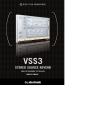 1
1
-
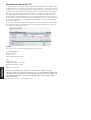 2
2
-
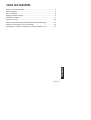 3
3
-
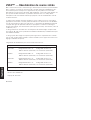 4
4
-
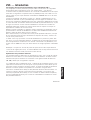 5
5
-
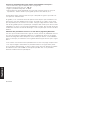 6
6
-
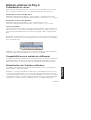 7
7
-
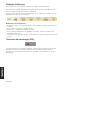 8
8
-
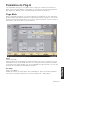 9
9
-
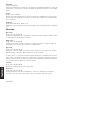 10
10
-
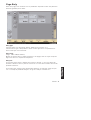 11
11
-
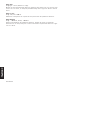 12
12
-
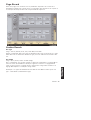 13
13
-
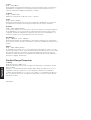 14
14
-
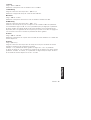 15
15
-
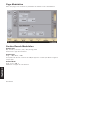 16
16
-
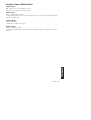 17
17
-
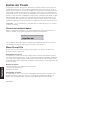 18
18
-
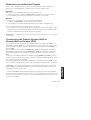 19
19
-
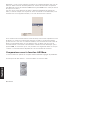 20
20
-
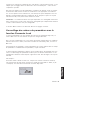 21
21
-
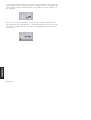 22
22